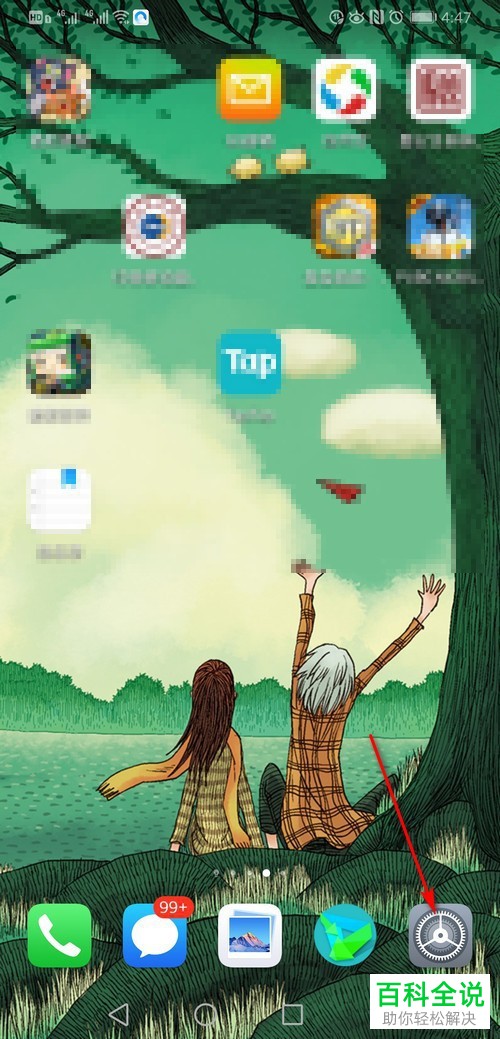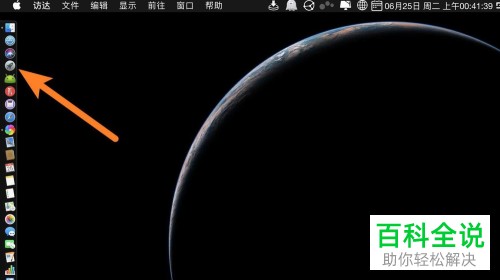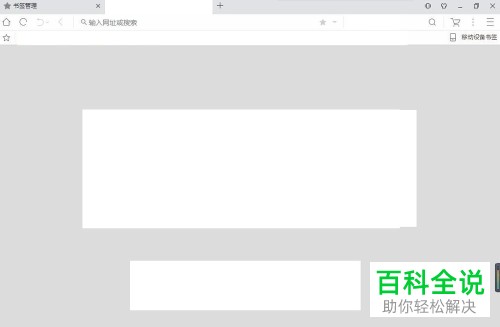怎么用Photoshop PS中的图层蒙版功能给图片添加特效
使用Photoshop中的图层蒙版功能给图片添加特效的步骤如下:
1. 打开Photoshop并加载需要编辑的图片。
2. 将图片拖入到一个新的图层中。
3. 选择“图层”菜单,然后选择“新建填充或调整图层”,选择你想要应用的特效,例如“色阶”、“曲线”、“亮度/对比度”等。
4. 在图层面板中,你会看到新添加的特效图层。
5. 选中特效图层,点击图层面板底部的“添加图层蒙版”按钮(一个矩形内有一个圆圈)以创建一个全黑的蒙版。
6. 使用黑色画笔工具在蒙版上绘制,隐藏你不想应用特效的部分。画笔大小和硬度可以根据需要调整。
7. 使用白色画笔工具在蒙版上绘制,显示你希望应用特效的部分。
8. 调整画笔的不透明度和流量来控制效果强度。
9. 完成后保存你的工作。
通过这种方式,你可以精确地控制哪些区域应用了特效。
1. 打开Photoshop并加载需要编辑的图片。
2. 将图片拖入到一个新的图层中。
3. 选择“图层”菜单,然后选择“新建填充或调整图层”,选择你想要应用的特效,例如“色阶”、“曲线”、“亮度/对比度”等。
4. 在图层面板中,你会看到新添加的特效图层。
5. 选中特效图层,点击图层面板底部的“添加图层蒙版”按钮(一个矩形内有一个圆圈)以创建一个全黑的蒙版。
6. 使用黑色画笔工具在蒙版上绘制,隐藏你不想应用特效的部分。画笔大小和硬度可以根据需要调整。
7. 使用白色画笔工具在蒙版上绘制,显示你希望应用特效的部分。
8. 调整画笔的不透明度和流量来控制效果强度。
9. 完成后保存你的工作。
通过这种方式,你可以精确地控制哪些区域应用了特效。
PS是我们非常常用的一款图片编辑软件,今天给大家介绍一下怎么用Photoshop PS中的图层蒙版功能给图片添加特效的具体操作步骤。
1.打开电脑,运行PS ,如图,将图片素材放入PS中。

2. 然后在右侧的图层通道中,按住alt键点击【蓝色通道】。

3. 接着在右侧新建一个图层。
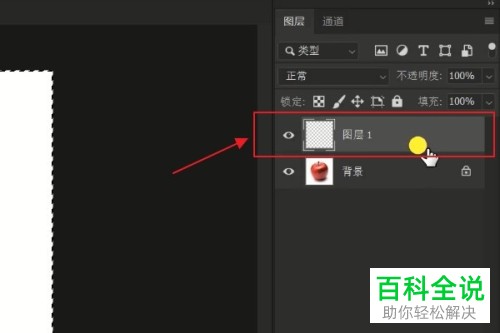
4. 然后将新建图层设置为填充白色,按键盘上的ctrl+d直接取消选区,然后按ctrl+j组合键,复制两层图层。

5. 接下来将第二和第三个图层选中,按住ctrl+i组合键执行反选,然后再给第二个图层添加一个图层蒙版。
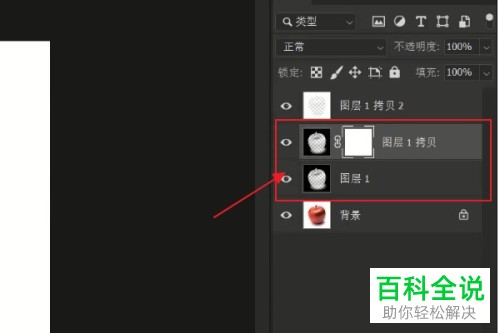
6. 接下来在页面左侧选择【画笔工具】,把苹果擦一遍。

7. 接着新建一个图层,并且填充白色。

8. 然后给图层填充想要的图案效果。

9. 最后,按ctrl+t组合键,对图层的位置和大小进行设置,回车确认即可。

以上就是怎么用Photoshop PS中的图层蒙版功能给图片添加特效的具体操作步骤。